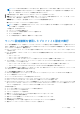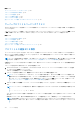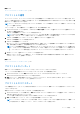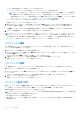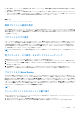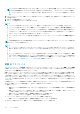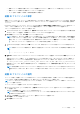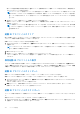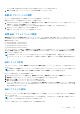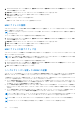Users Guide
Table Of Contents
- PowerEdge M1000e 向け Dell Chassis Management Controller バージョン 6.10 ユーザーズ ガイド
- 概要
- CMC のインストールと設定
- CMC へのログイン
- ファームウェアのアップデート
- CMC ファームウェアのダウンロード
- 署名済みの CMC ファームウェアイメージ
- 現在インストールされているファームウェアのバージョンの表示
- CMC ファームウェアのアップデート
- iKVM ファームウェアのアップデート
- IOM インフラストラクチャデバイスファームウェアのアップデート
- ウェブインタフェースを使用したサーバー iDRAC ファームウェアのアップデート
- RACADM を使用したサーバー iDRAC ファームウェアのアップデート
- サーバーコンポーネントファームウェアのアップデート
- CMC を使用した iDRAC ファームウェアのリカバリ
- シャーシ情報の表示とシャーシとコンポーネントの正常性状態の監視
- CMC の設定
- CMC ネットワーク LAN 設定の表示と変更
- CMC ネットワークおよびログインセキュリティ設定の実行
- CMC の仮想 LAN タグプロパティ
- 連邦情報処理標準(FIPS)
- サービスの設定
- CMC 拡張ストレージカードの設定
- シャーシグループのセットアップ
- 証明書の取得
- シャーシ構成プロファイル
- シャーシ設定プロファイルを使用した RACADM での複数の CMC の設定
- 構成ファイルを使用した RACADM での複数の CMC の設定
- CMC セッションの表示と終了
- ファンの拡張冷却モードの設定
- サーバーの設定
- スロット名の設定
- iDRAC ネットワークの設定
- iDRAC VLAN タグの設定
- 最初の起動デバイスの設定
- サーバーでの FlexAddress の設定
- リモートファイル共有の設定
- サーバー設定複製を使用したプロファイル設定の実行
- サーバープロファイルページへのアクセス
- プロファイルの追加または保存
- プロファイルの適用
- プロファイルのインポート
- プロファイルのエクスポート
- プロファイルの編集
- プロファイルの削除
- プロファイル設定の表示
- 保存プロファイル設定の表示
- プロファイルログの表示
- 完了ステータス、ログ表示、およびトラブルシューティング
- プロファイルの Quick Deploy
- サーバープロファイルのスロットへの割り当て
- 起動 ID プロファイル
- 起動 ID プロファイルの保存
- 起動 ID プロファイルの適用
- 起動 ID プロファイルのクリア
- 保存起動 ID プロファイルの表示
- 起動 ID プロファイルのインポート
- 起動 ID プロファイルのエクスポート
- 起動 ID プロファイルの削除
- 仮想 MAC アドレスプールの管理
- MAC プールの作成
- MAC アドレスの追加
- MAC アドレスの削除
- MAC アドレスの非アクティブ化
- シングルサインオンを使った iDRAC の起動
- CMC ウェブインタフェースからのリモートコンソールの起動
- アラートを送信するための CMC の設定
- ユーザーアカウントと権限の設定
- ユーザーのタイプ
- ルートユーザー管理者アカウント設定の変更
- ローカルユーザーの設定
- Active Directory ユーザーの設定
- サポートされている Active Directory の認証機構
- 標準スキーマ Active Directory の概要
- 標準スキーマ Active Directory の設定
- 拡張スキーマ Active Directory の概要
- 拡張スキーマ Active Directory の設定
- 汎用 LDAP ユーザーの設定
- シングルサインオンまたはスマートカードログイン用 CMC の設定
- CMC にコマンドラインコンソールの使用を設定する方法
- FlexAdress および FlexAddress Plus カードの使用
- FlexAddress について
- FlexAddress Plus について
- FlexAddress および FlexAddress Plus の比較
- FlexAddress のアクティブ化
- FlexAddress Plus のアクティブ化
- FlexAddress 有効化の検証
- FlexAddress の非アクティブ化
- FlexAddress の設定
- WWN/MAC アドレスの情報の表示
- ウェブインタフェースを使用した基本 WWN/MAC アドレス情報の表示
- ウェブインタフェースを使用した詳細 WWN/MAC アドレス情報の表示
- RACADM を使用した WWN/MAC アドレス情報の表示
- ワールドワイド名またはメディアアクセスコントロール ID の表示
- コマンドメッセージ
- FlexAddress DELL ソフトウェア製品ライセンス契約
- 入出力ファブリックの管理
- ファブリック管理の概要
- 無効な構成
- 初回電源投入シナリオ
- IOM 正常性の監視
- ウェブインタフェースを使用した入出力モジュールのアップリンクおよびダウンリンク状態の表示
- ウェブインタフェースを使用した入出力モジュール FCoE セッション情報の表示
- Dell PowerEdge M 入出力アグリゲータのスタッキング情報の表示
- IOM 用ネットワークの設定
- 工場出荷時のデフォルト設定への IMO のリセット
- CMC ウェブインタフェースを使用した IOM ソフトウェアのアップデート
- IOA GUI
- 入出力アグリゲータモジュール
- IOM 用 VLAN の管理
- IOM の電源制御操作の管理
- IOM のための LED 点滅の有効化または無効化
- iKVM の設定と使用
- 電力の管理と監視
- トラブルシューティングとリカバリ
- LCD パネルインタフェースの使用
- よくあるお問い合わせ
- 使用事例シナリオ
新しい ID の適用は現在の設定を上書きし、選択したサーバーを再起動するという警告メッセージが表示されます。操作を続行す
るかどうかのプロンプトが表示されます。
メモ: サーバーでサーバー設定のレプリケーション操作を行うには、当該サーバーで CSIOR オプションが有効になっている必
要があります。CSIOR オプションが無効化されている場合は、当該サーバーで CSIOR が有効になっていないことを示す警
告メッセージが表示されます。サーバー設定のレプリケーション操作を完了するには、サーバーの CSIOR オプションを有効
にします。
4. OK をクリックして、選択したサーバーに起動 ID プロファイルを適用します。
選択したプロファイルがサーバーに適用され、直ちにサーバーが再起動されます。詳細については、CMC
のオンライン
ヘルプ
を参照してください。
メモ: 起動 ID プロファイルを一度に適用できるのは、サーバ内にある 1 つの NIC FQDD パーティションのみです。同じ起動
ID プロファイルを別のサーバにある NIC FQDD パーティションに適用するには、最初に適用されているサーバからクリアす
る必要があります。
起動 ID プロファイルのクリア
新しい起動 ID プロファイルをスタンバイサーバーに適用する前に、CMC ウェブインタフェースにある ID のクリア を使用して選択
したサーバーの既存の起動 ID 設定をクリアすることができます。
起動 ID プロファイルをクリアするには次の手順を実行します。
1. サーバープロファイル ページに移動します。起動 ID プロファイル のセクションで、起動 ID プロファイルをクリアするサーバー
を選択します。
メモ: このオプションは、いずれかのサーバーが選択されており、その選択されたサーバーに起動 ID プロファイルが適用さ
れている場合にのみ有効になります。
2. ID のクリア をクリックします。
3. OK をクリックして、選択したサーバーから起動 ID プロファイルをクリックします。
このクリアの操作は、サーバーの I/O ID と永続性ポリシーを無効にします。クリアの操作が完了すると、サーバーの電源がオフ
になります。
保存起動 ID プロファイルの表示
ネットワーク共有に保存された起動 ID プロファイルを表示するには、サーバープロファイル ページに移動します。起動 ID プロフ
ァイル > 保存プロファイル のセクションで、プロファイルを選択して、 プロファイルの表示 の列で 表示 をクリックします。設定
の表示 ページが表示されます。表示される設定の詳細については、『CMC
オンラインヘルプ
』を参照してください。
起動 ID プロファイルのインポート
管理ステーションに保存された起動 ID プロファイルをネットワーク共有へインポートすることができます。
管理ステーションから保存されたプロファイルをネットワーク共有にインポートするには、次のタスクを実行します。
1. サーバープロファイル のページに移動します。起動 ID プロファイル > 保存されたプロファイル のセクションで プロファイル
のインポート をクリックします。
プロファイルのインポート セクションが表示されます。
2. 参照 をクリックし、必要な場所からのプロファイルにアクセスしてから、プロファイルのインポート をクリックします。
詳細については、『CMC
オンラインヘルプ』
を参照してください。
起動 ID プロファイルのエクスポート
ネットワーク共有に保存されている起動 ID プロファイルを、管理ステーション上の指定したパスにエクスポートすることができま
す。
保存されたプロファイルをエクスポートするには、次のタスクを実行します。
1. サーバープロファイル のページに移動します。起動 ID プロファイル > 保存プロファイル のセクションで、必要なプロファイル
を選択して、プロファイルのエクスポート をクリックします。
118 サーバーの設定